Salut!
Dans mes postes précedent, nous avons installé et configuré Kali Linux. Mais si vous avez remarqué, votre Kali Linux utilise que la moitié de l’espace disponible sur votre carte SD. J’ai donc décidé de vous montrer comment récuperez le reste de l’espace disponible afin d’en faire usage. Pour la simple raison que nous en auront certainement besoin dans un futur proche. Sans plus tarder, allons dans le vif du sujet. Pour la réussite de ce tutoriel, nous allons nous munir d’un logiciel de partition Linux connu sous le nom de GParted pour GNOME Partition Editor. GParted est un editeur de partition pour graphiquement manager les partitions de disques. Base sur libparted , ce outil m’a plusieurs fois sauvé la vie. Eh oui!!! SHOUT OUT TO LINUX COMMUNITY
Pré-requis:
- Un ordinateur avec VNC Viewer (Linux ou Windows) et Installer Serveur VNC Sur Kali Linux - Raspberry Pi
- Un Raspberry Pi3 Model B
- Une carte SD ou mémoire (16 Giga octets minimum).
- Un adapteur pour carte SD (USB de préférence)
- Un câble RJ45 (Ethernet) - (croisés ou non)
- Un chargeur pour Raspberry Pi Model B ou tout autre chargeur 5V/2A
- Configurer le partage de connexion Wi-Fi vers Ethernet pour Linux ou Windows
Connectez-vous par SSH a Raspberry Pi, ensuite installez GParted en tapant:
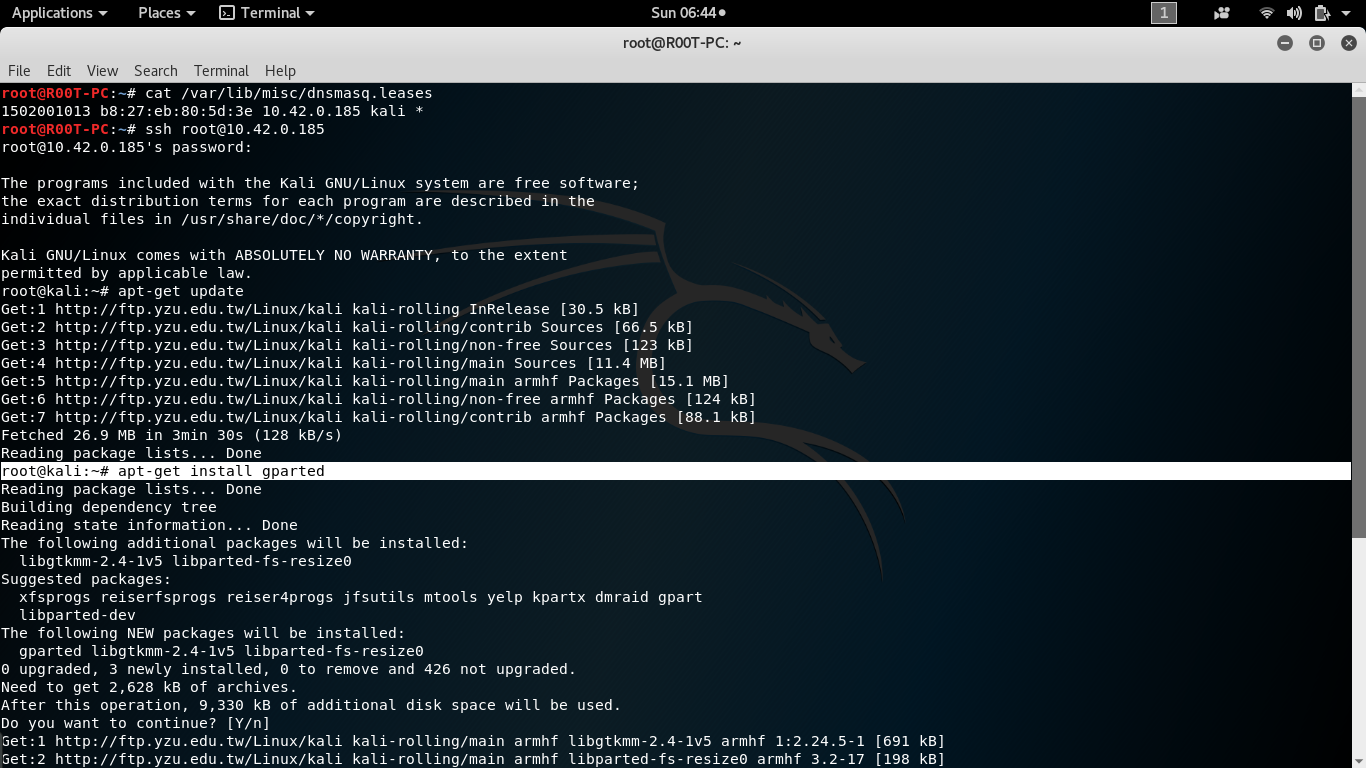
Ensuite démarrez VNC Viewer une fois l’installation terminé en tapant:
Depuis votre ordinateur, ouvrez VNC Viewer et entrez l’adresse IP puis tapez la touche Entrez. Une nouvelle fenêtre apparait, tapez y votre mot de passe VNC .
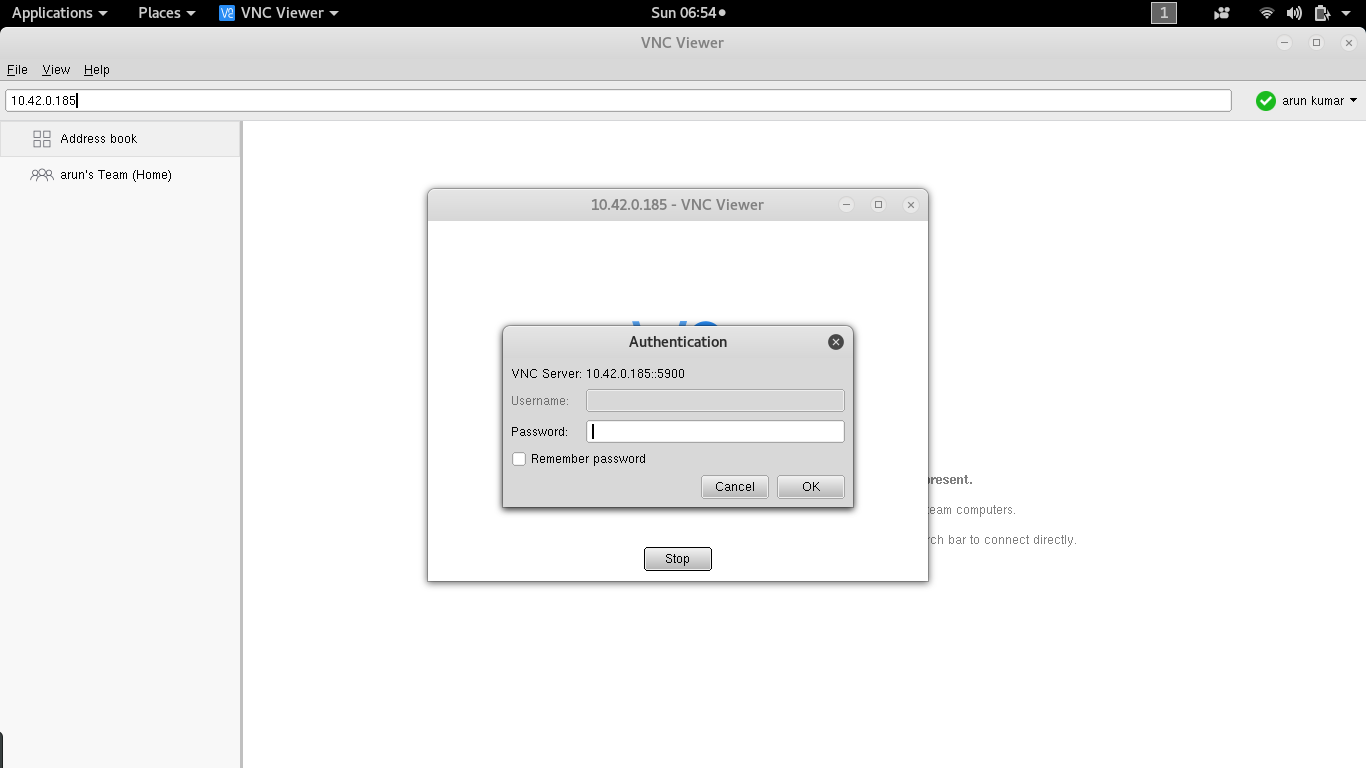
Après cette étape, vous devriez voir l’ecran de Login de Raspberry Pi, entrez les identifiants root:toor. Une fenêtre apparaîtra directement comme ci-dessous. Choisissez Use default config.

Maintenant ouvrez GParted. Allez dans le coin gauche en haut cliquez sur Application et défilez comme ci-dessous.
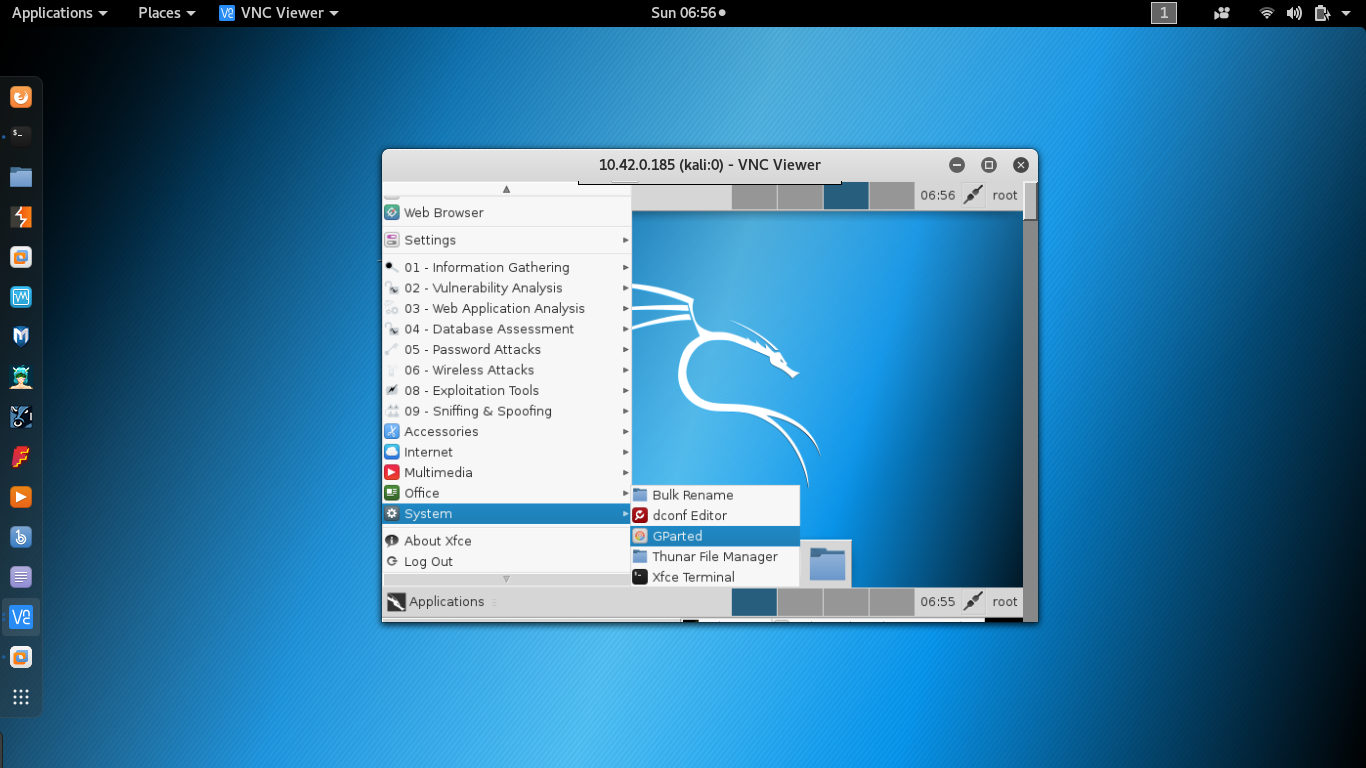
Ensuite clic-droit sur votre carte SD et cliquez sur Resize/Move.
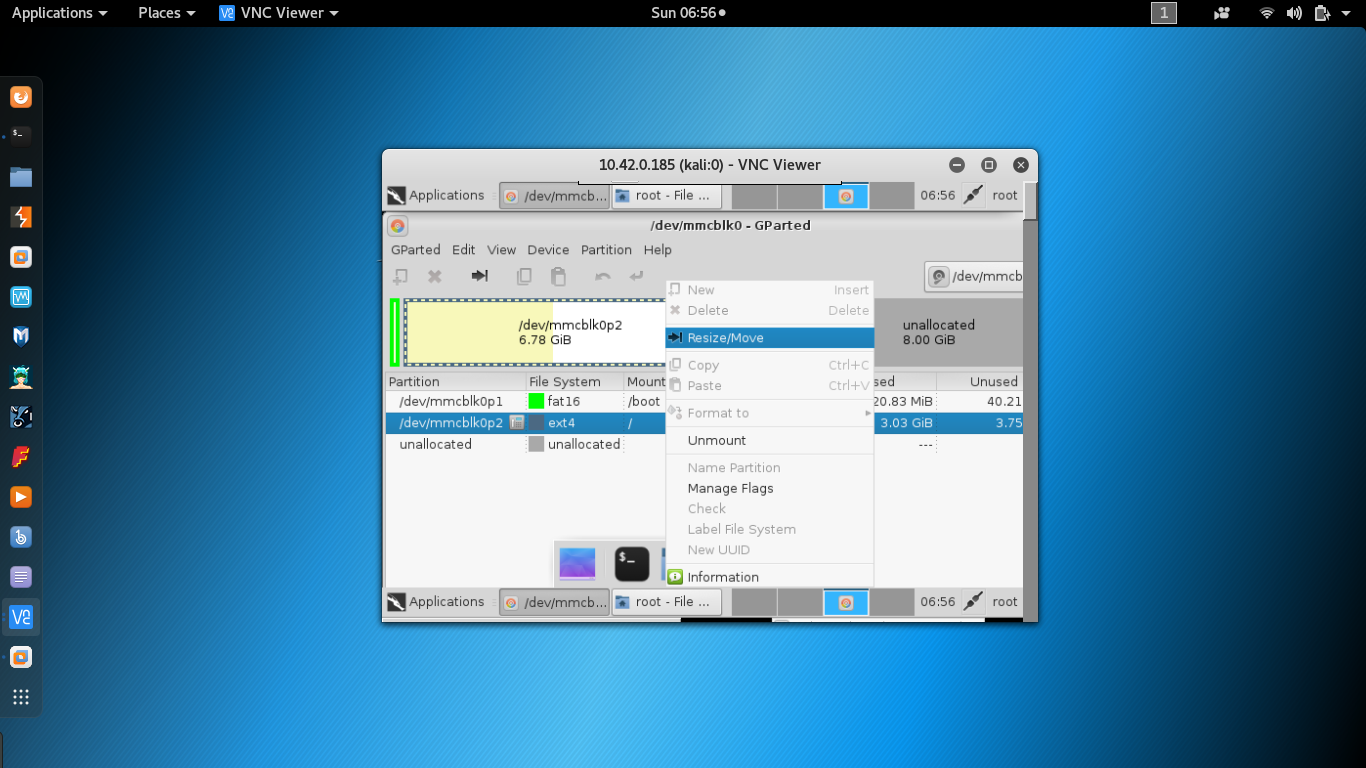
Dans la nouvelle fenêtre, étirez la ligne bleu jusqu’à la fin comme ci-dessous ou tout simplement entrez la valeur devant Maximum Size ou Taille Maximum dans le champ New Size (MiB) ou Nouvelle Taille (Mo) et cliquez sur Resize.
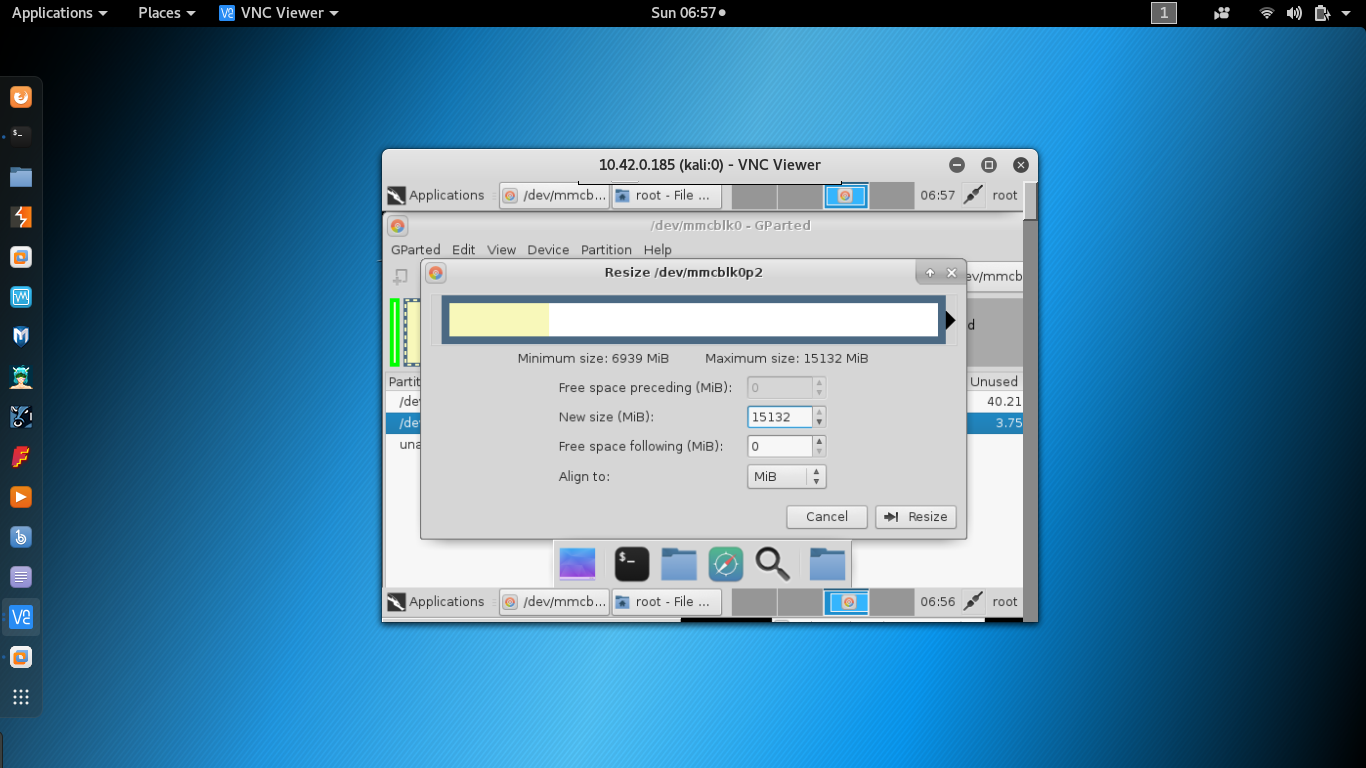
Pour finir, allez a Edit ou Editer et cliquez sur Apply All Operations ou Appliquer Toutes Les Operations. Une fois le processus terminé, fermé GParted.
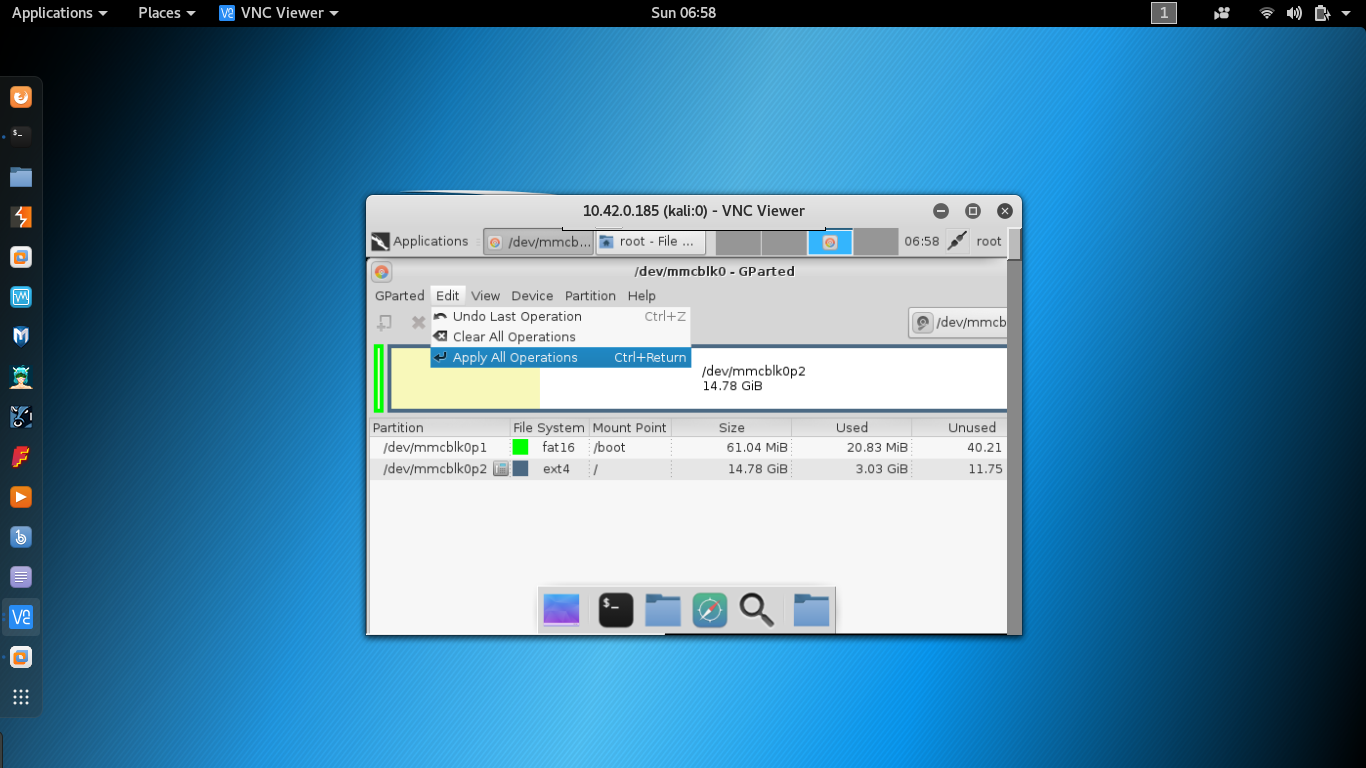
Ouvrez un terminal dans Raspberry et tapez:
Si le rédimensionement de votre carte SD s’est bien passé, vous aurez le meme resultat que la capture ci-dessous, c’est à dire deux partitions uniquement. Une de 60+ Mo et une plus grande selon la taille de votre carte SD.
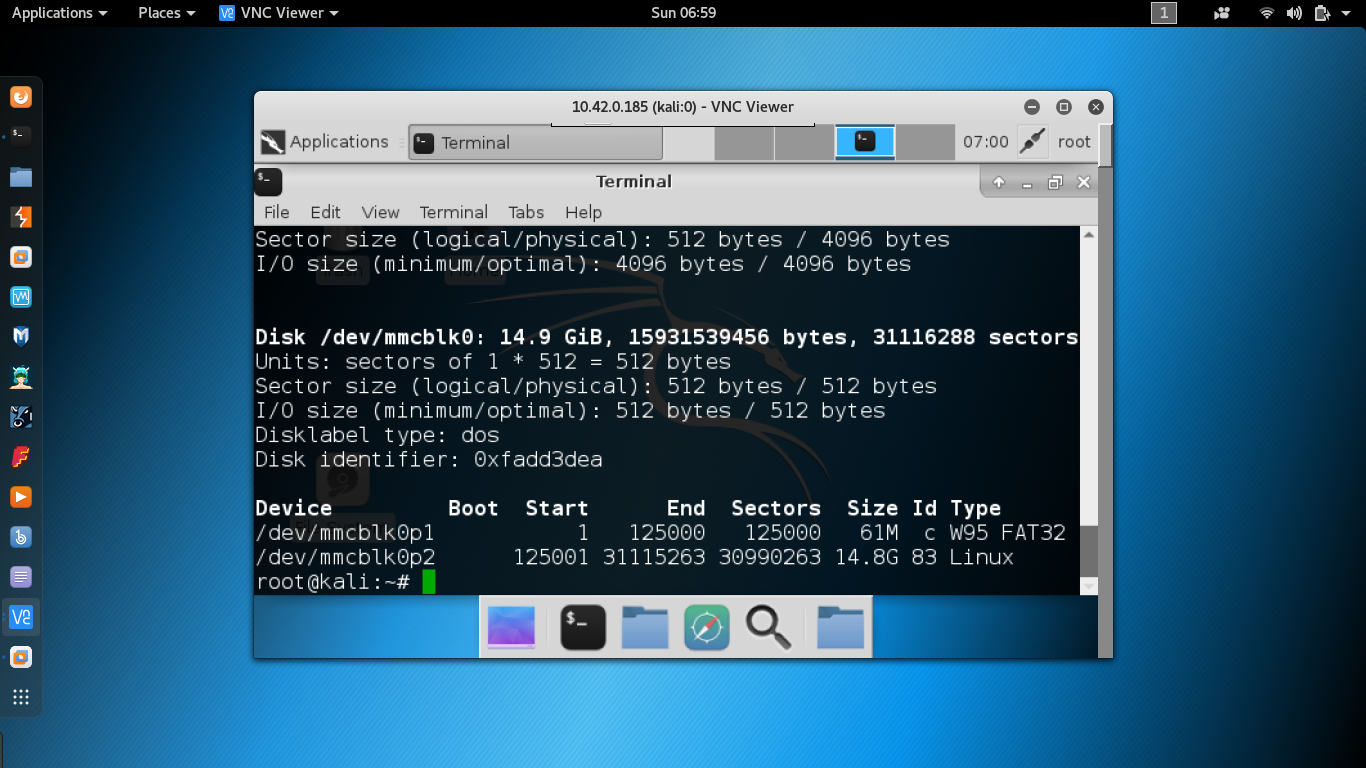
Vous pouvez me contactez par e-mail ou laissez un commentaire et j’éssayerai de vous aider.
Merci de m’avoir lu et j’espère que vous aurez aîmé cet article. Vous pouvez lire mon précédent article ici et à nous revoir dans le prochain turoriel sur Avoir Un Kali Linux Complet Pour Le Hacking.